Maison >Problème commun >Pour faire fonctionner le menu Win+X de Windows 11 sans faire planter l'Explorateur, vous pouvez essayer quelques solutions.
Pour faire fonctionner le menu Win+X de Windows 11 sans faire planter l'Explorateur, vous pouvez essayer quelques solutions.
- 王林avant
- 2023-05-08 21:43:121542parcourir
Microsoft a publié une nouvelle Windows 11 build 22563.1 pour les initiés du canal Dev, qui contient de nouvelles fonctionnalités, des améliorations et quelques corrections de bugs. Cette version apporte une nouvelle barre des tâches à Surface et aux autres appareils utilisés comme tablettes. Il semble que la fonctionnalité interrompt les appareils de bureau, Explorer va planter lorsque vous appuyez sur Win+X ou cliquez avec le bouton droit sur le bouton Démarrer# 🎜🎜#. Voici comment vous pouvez y remédier maintenant.
Menu Win+X dans Windows 11 Les utilisateurs avancés utilisent souvent le menu Win+X. Le menu comprend des raccourcis pour ouvrir le Gestionnaire de périphériques, le Gestionnaire des tâches, l'Explorateur de fichiers et d'autres outils Windows.Microsoft a repensé le menu et l'a mis à jour pour le prendre en charge dans Windows 11.
Barre des tâches optimisée pour les tablettes" introduite par Microsoft peut provoquer des problèmes avec la barre des tâches des utilisateurs non-tablettes en cliquant avec le bouton droit sur le bouton Démarrer/Windows ou en appuyant sur Win +X entraînera le crash de l'Explorateur. Il peut s'agir d'un effet secondaire d'une nouvelle fonctionnalité que Microsoft a reconnue comme un problème connu et qui pourrait être corrigé dans une version ultérieure.
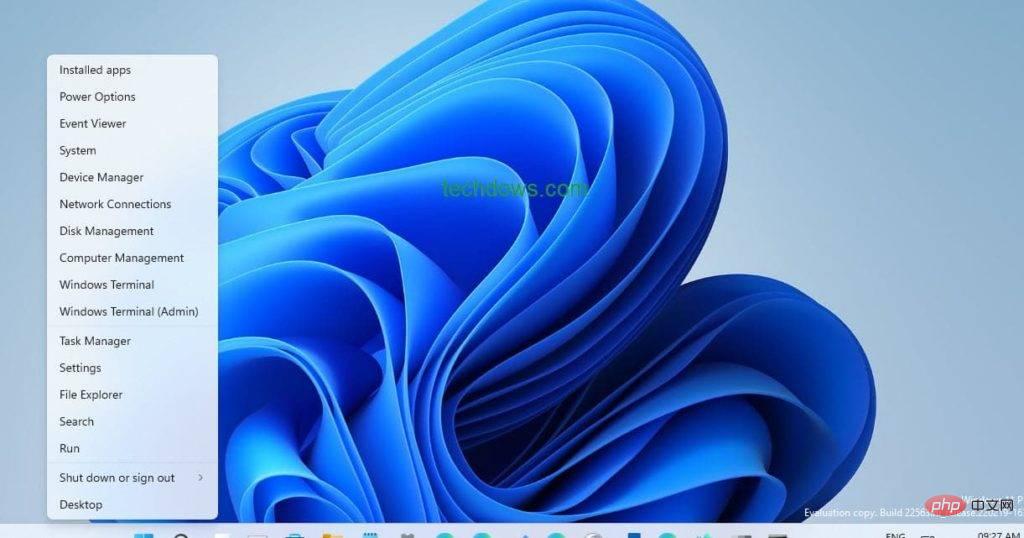
- Téléchargez Vivetool depuis Github
- Extraire le fichier dans le dossier Windows/system 32
- Ouvrez la commande en tant qu'administrateur
- Exécutez la commande suivante : #🎜 🎜## 🎜🎜#vivetool addconfig 26008830 2
-
Cela devrait faire l'affaire .
Maintenant, le menu Win+X s'ouvre sans provoquer le crash de l'Explorateur.
L'exécution de la commande ci-dessus repositionnera la barre des tâches épinglée sur Windows 11 et la plupart des problèmes avec la barre des tâches devraient maintenant être résolus. Remarque : les outils Vive sont des applications tierces, utilisez-les à vos propres risquesVeuillez noter que ce problème n'est actuellement observé que dans la build 22563. Le Dev Channel présente de nombreux bugs, et vous devez vous attendre à une instabilité et à des plantages lorsque Microsoft teste de nouvelles fonctionnalités.Ce qui précède est le contenu détaillé de. pour plus d'informations, suivez d'autres articles connexes sur le site Web de PHP en chinois!
Articles Liés
Voir plus- Combien coûte la formation PHP Xiamen ?
- Quelles sont les formations en développement de programmes PHP ?
- Quel établissement de formation aux compétences PHP est le meilleur ?
- Selon certaines rumeurs, Apple testerait plusieurs iPhones pliables, mais s'inquiète de la technologie.
- Quels sont les nouveaux outils de transformation de l'IA ?

